So beheben Sie Fortnite FPS Drops (einfach und schnell)
Veröffentlicht: 2024-03-11Sie können diesen Artikel lesen, um die schnellsten und einfachsten Lösungen für die FPS-Einbrüche in Fortnite zu erfahren.
Millionen von Menschen spielen täglich Fortnite und kämpfen in einem Überlebenskampf mit vielen anderen Spielen gegeneinander. Um zu gewinnen, sind Waffenanpassung, Strukturaufbau und Ressourcenbeschaffung erforderlich. Obwohl es sich um ein gutes Spiel handelt, können manchmal Probleme wie Fortnite-FPS-Einbrüche das Benutzererlebnis beeinträchtigen.
Haben Sie auch ein ähnliches Problem? Wenn ja, sind Sie am richtigen Ort angekommen. Dieser Artikel führt Sie durch die bestmöglichen Lösungen für dieses Problem. Lassen Sie uns jedoch zunächst besprechen, was dieses Problem ausgelöst haben könnte, bevor wir versuchen, es zu beheben, um eine bessere Fehlerbehebung zu ermöglichen.
Gründe für Fortnite FPS Drops
Die folgenden Faktoren können für die plötzlichen Bildraten- oder FPS-Einbrüche in Fortnite verantwortlich sein.
- Veralteter Grafiktreiber
- Eine Diskrepanz zwischen den PC-Spezifikationen und den Systemanforderungen von Fortnite
- Langsame Internetverbindungsgeschwindigkeit
- Zufällige Fortnite-Bugs
- Hohe Spieleinstellungen
- Störungen durch andere Anwendungen
Oben haben wir die Hauptgründe aufgelistet, warum Fortnite FPS auf guten PCs abstürzt. Lassen Sie uns nun besprechen, wie Sie das Problem beheben können.
So beheben Sie Fortnite-FPS-Drops
Sie können die folgenden Lösungen anwenden, um das Fortnite-FPS-Drop-Problem schnell und einfach zu beheben.
Lösung 1: Stellen Sie sicher, dass Ihr PC den Anforderungen von Fortnite entspricht
Alle Spiele, einschließlich Fortnite, stellen bestimmte Anforderungen, die ein Computer erfüllen muss, damit das Spiel reibungslos läuft. Wenn diese Bedingungen nicht erfüllt sind, kann es zu Problemen wie FPS-Einbrüchen kommen. Daher sollten Sie die Spezifikationen Ihres PCs überprüfen und mit den Systemanforderungen von Fortnite abgleichen. Nachfolgend erläutern wir die Anforderungen von Fortnite und die Schritte zur Überprüfung der Spezifikationen Ihres Computers.
Mindestsystemanforderungen von Fortnite
- Grafikkarte: Intel HD 4000 auf PC;AMD Radeon Vega 8
- Prozessor: Core i3-3225 3,3 GHz
- Speicher: 8 GB RAM
- Betriebssystem: Windows 7/8/10/11 64-Bit
Schritte zum Überprüfen der PC-Spezifikationen
- Öffnen Sie zunächst die Einstellungen mit der Tastenkombination Windows+I .
- Zweitens wählen Sie „System“ aus den verfügbaren Einstellungen.
- Wählen Sie nun im linken Bereich des Systemfensters „Info“ aus.
Sie können jetzt die Spezifikationen Ihres PCs anzeigen und die erforderlichen Schritte unternehmen, um sie an die Systemanforderungen von Fortnite anzupassen.
Lesen Sie auch: So beheben Sie das Problem mit FPS-Einbrüchen und Stottern in Elden Ring
Lösung 2: Überprüfen Sie Ihre Internetverbindung
Eine langsame Internetverbindungsgeschwindigkeit ist ein weiterer Grund dafür, dass es bei Fortnite zu FPS-Einbrüchen kommen kann. Daher sollten Sie die Internetgeschwindigkeit überprüfen, indem Sie die folgenden Schritte ausführen.
- Navigieren Sie zunächst zur offiziellen Website von SPEEDTEST.
- Klicken Sie zweitens auf die Schaltfläche „GO“ , um Ihre Internetgeschwindigkeit zu testen.
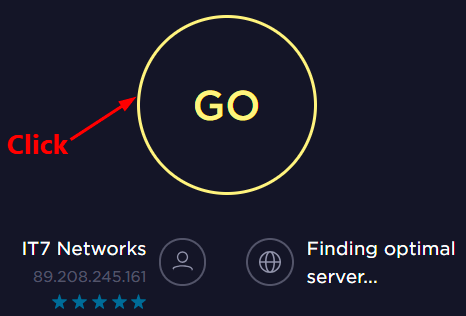
Wenn der obige Test auf eine langsame Internetgeschwindigkeit hinweist, können Sie dieser Anleitung folgen, um das Problem zu beheben.
Fix 3: Ändern Sie die Einstellungen im Spiel
Hohe Spieleinstellungen belasten die Systemressourcen unnötig und verursachen Probleme wie das, das Sie lösen möchten. Daher können Sie die Einstellungen im Spiel verringern, um die FPS-Einbrüche in Fortnite zu beheben. Hier sind die Schritte dazu.
- Starten Sie zunächst Fortnite.
- Zweitens wählen Sie dieMenüoption in der oberen rechten Ecke aus.
- Wählen Sie im Bildschirmmenü Einstellungen (Zahnradsymbol) aus.
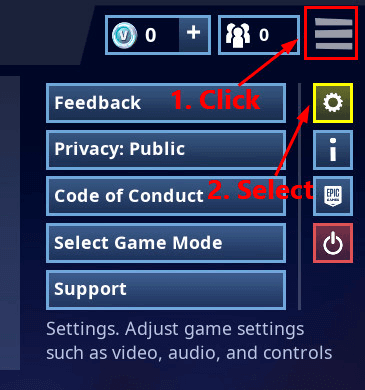
- Ändern Sie die Videoeinstellungen im Spiel gemäß dem folgenden Screenshot, um die beste Leistung zu erzielen.
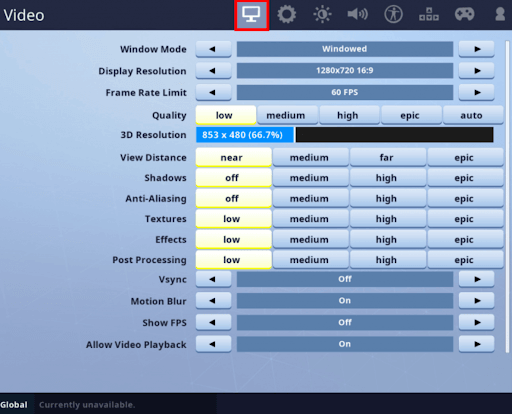
- Klicken Sie nun auf die Schaltfläche„Übernehmen“ , um die vorgenommenen Änderungen zu speichern.
- Starten Sie abschließend das Spiel neu.
Lesen Sie auch: Beste Game-Booster und -Optimierer für Windows-PCs

Fix 4: Aktualisieren Sie Ihren Grafikkartentreiber (empfohlen)
Die meisten Spieleprobleme auf einem Computer sind auf veraltete Treiber zurückzuführen. Darüber hinaus verursachen veraltete Treiber verschiedene Probleme, wie zum Beispiel Systemabstürze. Daher gehört die Aktualisierung von Treibern zu den am meisten empfohlenen Methoden zur Lösung fast aller Probleme, mit denen Sie möglicherweise zu kämpfen haben.
Mit einem bekannten Treiberaktualisierungstool wie Win Riser können Sie Treiber problemlos automatisch aktualisieren. Die Win Riser-Software ist ein bekanntes Tool zum Aktualisieren von Treibern und zur Optimierung der PC-Leistung. Es verfügt über viele hilfreiche Funktionen, wie z. B. Junk-Entfernung, Malware-Erkennung, Sicherung und Wiederherstellung von Treibern und vieles mehr. Sie können diese unglaubliche Software über den folgenden Link herunterladen und installieren.
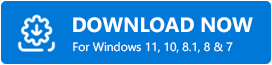
Nach der Installation der Software können Sie einige Sekunden warten, bis eine Liste mit Problemen mit Ihrem Computer angezeigt wird. Sie können die Scanergebnisse auf dem Bildschirm durchsehen und „Probleme jetzt beheben“ auswählen, um alle Spiele- und anderen Probleme sofort zu lösen.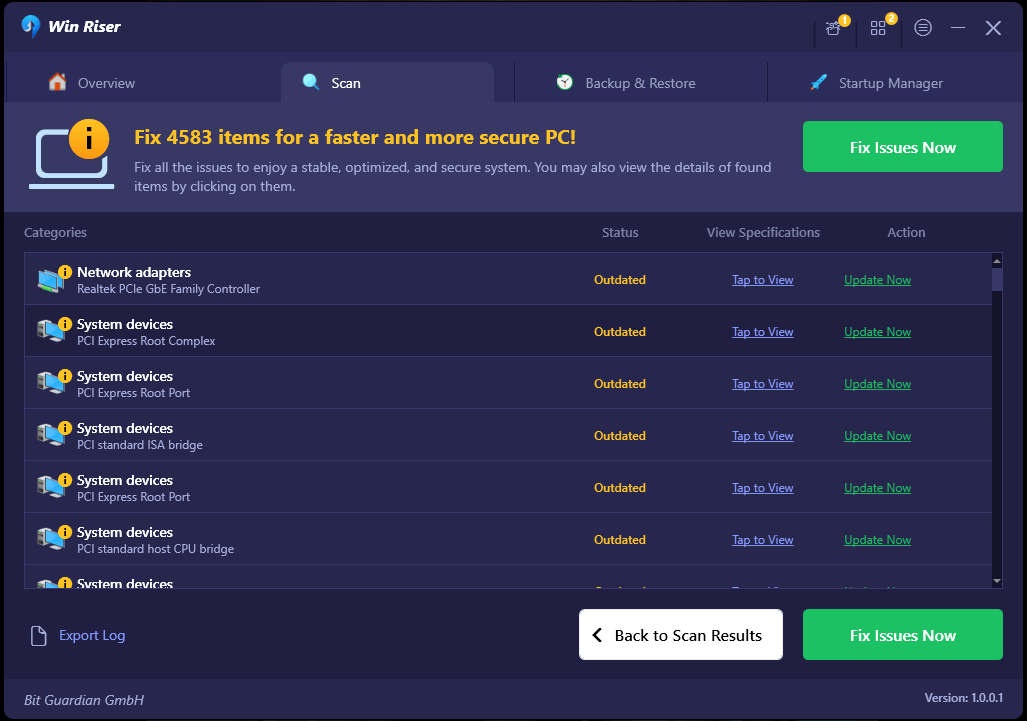
Fix 5: Fortnite hohe Priorität einräumen
FPS-Einbrüche können darauf zurückzuführen sein, dass Fortnite im Task-Manager keine hohe Priorität erhält. Daher können Sie den folgenden Anweisungen folgen, um Fortnite im Task-Manager auf eine hohe Priorität zu setzen und das Problem zu lösen.
- Öffnen Sie zunächst Fortnite auf Ihrem Computer.
- Zweitens verwenden Sie die TastenkombinationStrg+Umschalt+Esc, um den Task-Manager zu starten.Klicken Sie auf„Ja“ , wenn Sie um Erlaubnis zum Öffnen des Task-Managers gebeten werden.
- Gehen Sie nach dem Öffnen des Task-Managers zur Registerkarte „Details“ .
- Klicken Sie mit der rechten Maustaste auf den Fortnite-Prozess ( FortniteClient-Win64-Shipping.exe , FortniteClient-Win64-Shipping_EAC.exeundFortniteLauncher.exe) und wählen Sie im Bildschirmmenüdie Option Priorität festlegen.
- Sie können nun„Hoch“ aus den verfügbaren Optionen auswählen.
- Beenden Sie abschließend den Task-Manager und führen Sie Fortnite aus.
Lesen Sie auch: Bester kostenloser Ping-Reduzierer für Spiele
Fix 6: Beschränken Sie Hintergrundanwendungen und Downloads
Fortnite erhält möglicherweise nicht genügend Ressourcen, wenn andere Programme oder Anwendungen im Hintergrund ausgeführt werden. Daher können Sie die Hintergrund-Apps und -Programme vor dem Spielen des Spiels einschränken, um das FPS-Drop-Problem zu beheben. Hier erfahren Sie, wie es geht.
- Öffnen Sie zunächst den Task-Manager mit der Tastenkombination Strg+Umschalt+Esc.
- Zweitens wählen Sie die ressourcenintensiven Programme und Anwendungen (die viel Speicher, Netzwerk und CPU verbrauchen).
- Klicken Sie nun auf die Schaltfläche„Task beenden“ , um die ausgewählten Apps und Programme zu schließen.
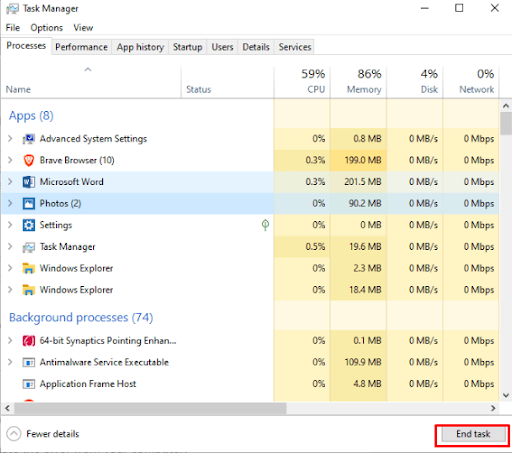
- Starten Sie abschließend Fortnite und genießen Sie das Spiel.
Fix 7: Installieren Sie den neuesten Patch von Fortnite
Entwickler veröffentlichen Patches, um zufällige Fehler zu beheben, die möglicherweise verschiedene Probleme wie den FPS-Einbruch in Fortnite verursacht haben. Daher können Sie die folgenden Schritte ausführen, um den neuesten Fortnite-Patch herunterzuladen und zu installieren.
- Öffnen Sie zunächst den Epic Games Launcher.
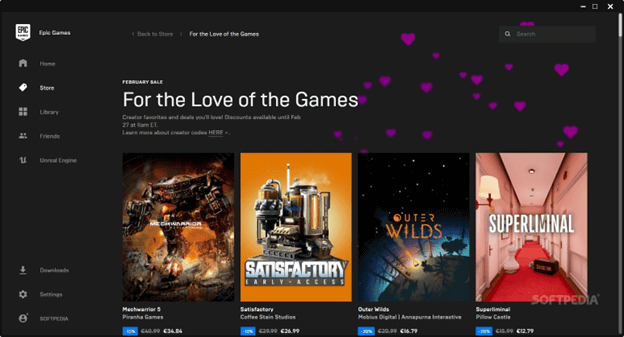
- Zweitens wählen Sie„Bibliothek“ im linken Bereich des Epic Games Launcher-Fensters.
- Klicken Sie auf die zahnradförmige Schaltfläche in der unteren rechten Ecke von Fortnite.
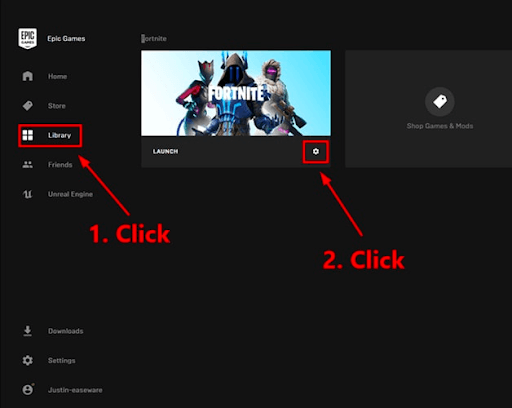
- Aktivieren Sie den Schalter„Automatische Aktualisierung“ .
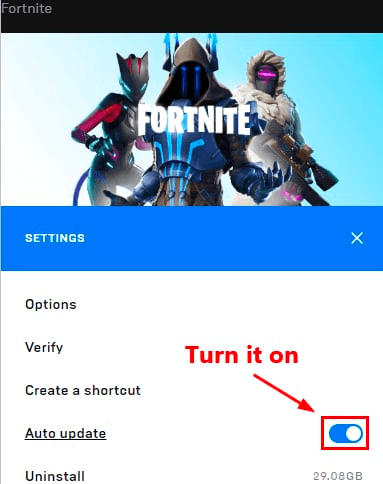
- Jetzt können Sie den Epic Games Launcher ausführen.
- Warten Sie, bis der Epic Games Launcher den neuesten Fortnite-Patch erkennt, herunterlädt und installiert.
- Schließlich können Sie Fortnite ausführen und spielen.
Problem mit Fortnite-FPS-Drops behoben
Wir hoffen, dass einer der oben genannten Fixes Ihnen hilft, die FPS-Einbrüche in Fortnite zu beheben. Bitte teilen Sie uns in den Kommentaren unten mit, welche Taktik das Problem für Sie gelöst hat. Hinterlassen Sie außerdem Ihre wertvollen Vorschläge oder Fragen im Kommentarbereich unten.
Wenn Sie diesen Leitfaden hilfreich fanden, abonnieren Sie bitte unseren Newsletter, um uns zu unterstützen. Darüber hinaus können Sie uns auf unseren Social-Media-Kanälen folgen.
